Mit dem Minix NEO Z83-4 Pro testen wir heute ein weiteres mal einen Mini PC von dem Chinesischen Hersteller Minix. Es handelt sich hierbei um einen komplett bestücktes Gerät mit 4GB Arbeitsspeicher und 32GB internem Speicher, bei dem Windows 10 Professional 64 bit bereits vorinstalliert ist.
Bei den Android Playern hat sich Minix ja schon einen ganz guten Namen gemacht, nicht umsonst sind unsere Tests der Android Player auch durchweg positiv. Unser erster Test eines Mini PCs von Minix (Minix NGC-1) war aber hauptsächlich dadurch getrübt, dass Minix das Gerät viel zu teuer angeboten hatte.
Dieses mal bewegen wir wir uns in einem Preisbereich von unter 200 EUR, was auf dem ersten Blick ein angemessener Preis ist. Aber lasst uns einfach mal schauen was der NEO Z83-4 Pro zu bieten hat.
Lieferumfang
Der Lieferumfang setzt sich wie folgt zusammen:
1x Mini PC – Minix NEO Z83-4 Pro, 1x VESA Mount Gehäuse + Schrauben, 1x Netzteil + Netzkabel, 1x WLAN Antenne, 1x HDMI Kabel und ein paar Dokumente.
Anschlüsse
Die Anschlüsse sind, typisch für Minix, rund herum angeordnet. Auf der Vorderseite befindet sich lediglich die Power LED:
Auf der rechten Seite befindet sich der Powerknopf, 1x Micro SD Kartenslot, 3 USB 2.0 Ports und 1 USB 3.0 Port.
Auf der Rückseite befinden sich eine Klinkenbuchse (Stereo out / Mic in), 1x Mini Displayport 1.1, 1x HDMI 1.4, 1x RJ45 Gigabit LAN und 1x DC-In.
Auf der linken Seite ist dann noch der Anschluss für die WLAN Antenne, sowie ein Kensington Lock.
Netzwerk
Für das Gigabit LAN im Minix NEO Z83-4 Pro sorgt ein Netzwerkchipsatz von Realtek aus der GBE Reihe (RTL8168/8111). Die Verbindung über den Gigabit Port erreicht eine sehr gute Nettogeschwindigkeit von 112 MB/s.
Zusätzlich ist ein fest auf der Platine verlötetes AC-WLAN Modul von Broadcom verbaut. Welche Geschwindigkeit das Modul haben soll, konnte ich nicht herausfinden. Die maximale Nettogeschwindigkeit lag bei meinem Test aber bei nur knapp 8MB/s. Wenn möglich rate ich daher dringend zur Verbindung per Kabel über den Gigabit LAN Port.
Die W-LAN Antenne ist leider wieder, Minix typisch, extern angebracht und ziemlich groß und unansehnlich. Wer WLAN nicht nutzt, kann diese aber auch einfach ab lassen.
Des weiteren ist im Minix NEO Z83-4 Pro noch das aktuelle Bluetooth Version 4.2 integriert. NFC fehlt dem Gerät dagegen gänzlich.
Datenspeicher
Wie bereits Eingangs erwähnt handelt es sich beim NEO Z83-4 Pro nicht, wie bei Mini PCs häufig üblich, um ein Barebone-Gerät, sondern es ist bereits alles verbaut und vorinstalliert. Das hat den Vorteil, dass man das Gerät nach dem Auspacken nur noch anschließen muss und dann gleich loslegen kann.
Als Datenspeicher ist im Minix NEO Z83-4 Pro ein 32GB großer eMMC Speicher verbaut. Der Speicher ist von Samsung und trägt die Bezeichnung BJNB4R. Eine Herstellerangabe bezüglich der Geschwindigkeit konnte ich auch hier nicht finden. Die kleinen, günstigen eMMC Speicher sind aber allesamt nicht besonders schnell und so liefert auch der hier von Samsung verbaute Chip nur geringe Werte:
| TYP | Seq. Lesen | Seq. Schreiben |
| Herstellerangaben | – | – |
| CrystalDiskMark | 145 MB/Sek. | 75 MB/Sek. |
| ATTO Benchmark | 156 MB/Sek. | 78 MB/Sek. |
Da der Speicher fest verlötet ist, kann man diesen nicht gegen einen Größeren austauschen. Wem die 32GB zu wenig sind, der kann den Speicher des Mini PCs aber mit einer Micro SD Karte erweitern.
Ich habe das mit einer 64GB Sandisk Ultra getestet und das hat einwandfrei funktioniert. Die Geschwindigkeit ist hier aber nochmal wesentlich geringer, so dass die Erweiterung durch eine Micro SD Karte sich als reiner Datenspeicher anbietet.
| TYP | Seq. Lesen | Seq. Schreiben |
| Herstellerangaben | 100 MB/Sek. | 98 MB/Sek. |
| CrystalDiskMark | 40 MB/Sek. | 20 MB/Sek. |
| ATTO Benchmark | 43 MB/Sek. | 16 MB/Sek. |
Arbeitsspeicher
Der Minix NEO Z83-4 Pro besitzt 4GB fest verlöteten Arbeitsspeicher von SKhynix (H5TC8G63CMR). Es handelt sich hierbei um 1,35V DDR3L Arbeitsspeicher, der mit 1600MHz taktet.
Verarbeitung / Design
Die Verarbeitung des Minix NEO Z83-4 Pro ist OK. Das Gehäuse besteht, bis auf die untere Abdeckung (Alu), komplett aus Kunststoff. Das Material wirkt weder billig, noch besonders hochwertig. Durch das mattschwarze Finish ist die Oberfläche nicht besonders anfällig für Kratzer, das gefällt mir persönlich immer sehr gut. Die Hochglanzoberflächen anderer Geräte sehen auf den ersten Blick zwar immer besser aus, sind aber auch immer super anfällig für Kratzer.
Das Gehäuse ist mit seinen Abmessungen von 127 x 127 x 31mm (b/t/h) schön kompakt. Bei Installation der WLAN Antenne wird das Gerät ca. 40mm breiter und maximal 115mm höher (je nach Ausrichtung der Antenne).
Auch die beiliegende VESA Halterung besteht komplett aus Kunststoff. Das Wichtigste hierbei ist aber, dass man den Minix NEO Z83-4 Pro hier einfach einklippen kann. Das funktioniert einwandfrei und ohne größere Anstrengungen. Das Entfernen aus der Halterung ist zwar etwas fummeliger, aber immer noch problemlos möglich.
Die 4 Gummifüße auf der Unterseite sind schön fest und schützen den Mini PC hervorragend gegen versehentliches Verrutschen. Des weiteren steht der Minix NEO Z83-4 Pro völlig plan und kippelt nicht.
Ausgabe Audio + Video
Audio kann analog über den 3,5mm Klinkenausgang und digital über den HDMI Port wiedergegeben werden. Der Klinkenausgang hat außerdem auch eine Mic-In-Funktion, es lassen sich also auch ein Mikrofon oder ein Headset anschließen.
HD-Audio wird von dem Gerät nicht unterstützt, daher ist die maximale Qualitätsstufe normales DTS bzw. Dolby Digital 5.1.
Der Full Size HDMI Port ist mit Version 1.4 spezifiziert und unterstützt damit eine maximale Auflösung von 3840×2160 bei 30Hz bzw. 2560×1600 bei 60Hz.
Die Spezifikation des Mini Displayports konnte ich nicht herausfinden. Da aber eine maximale Auflösung von 3840×2160 mit 30Hz möglich ist, gehe ich von Version 1.1 aus.
Wir haben beide Ports getestet und konnten diese Angaben mit unserem Testmonitor, dem LG 27MU67-B, verifizieren.
Nutzt man das Gerät als Office-PC würde ich daher zu einem Monitor mit einer maximalen Auflösung von 2560×1600 Pixeln raten, da die geringere Bildwiederholfrequenz von 30Hz bei einer 4k Auflösung auf Dauer unangenehm sein kann.
Grafikeinheit
Die verbaute Intel HD Graphics 400, ist mit 12 EUs (Execution Units) ausgestattet und taktet mit 0,20GHz (Turbo bis 0,50 GHz).
Ihr merkt schon an der Taktung, die Grafikeinheit zieht einem nicht die Wurst vom Teller. Das ist für einen Office-PC ausreichend, für wesentlich mehr ist die Grafik aber nicht geeignet.
Schaut am besten in den Benchmarkbereich und vergleicht die Grafikleistung mit eurer aktuellen Grafik um einzuschätzen, zu was die hier verbaute Grafikeinheit in der Lage ist.
Kühlung / Lautstärke
Der Minix NEO Z83-4 Pro ist komplett passiv gekühlt und besitzt keinen Lüfter. Die Wärme der CPU wird mit einem großen Kühlkörper über die Gehäuseunterseite, welche aus Aluminium, besteht abgeführt.
Im Detail sieht das so aus…
Auf dem Prozessor sitzt ein großer Kühlkörper der die Wärme von der CPU abführt. Dieser Kühlkörper ist wiederum über ein großes Wärmeleitpad mit der unteren Alu-Abdeckung verbunden.
Das die Kühllösung einwandfrei funktioniert können wir anhand der auftretenden Temperaturen ablesen.
Im Idle unter Windows wird die Oberseite knapp 30°C und die Unterseite ca. 32°C warm. Unter Volllast ändert sich die Temperatur nicht signifikant. Die Oberseite kommt dann auf ca. 36°C und die Temperatur der Unterseite auf 41°C.
Hier könnt ihr sehen wo das Gerät am wärmsten wird, je heller desto wärmer. Die Bilder sind aufgenommen unter Vollast.
Die Temperatur der CPU liegt im Idle bei 42-44°C und unter Volllast steigt die Temperatur dann auf maximal 55-57°C.
Da weder das Gerät noch das Netzteil irgendeinen Ton von sich geben, ist der Minix NEO Z83-4 Pro tatsächlich komplett Geräuschlos.
Das Netzteil
Das externe Netzteil hat 36W (12V/3A). Das Stromkabel ist 40cm lang und das Kabel zum Gerät misst 140cm.
Betriebssystem
Als Betriebssystem ist beim Minix NEO Z83-4 Pro Windows 10 Professional – 64 Bit vorinstalliert. Wem die Home-Edition von Windows 10 ausreicht, für den bietet Minix mit dem Minix NEO Z83-4 (OHNE Pro) eine 20,00 EUR günstigere Version des Gerätes mit eben der Home-Edition von Windows 10 an.
Beim ersten Start wählt man seinen Standort und das Tastaturlayout aus und dann kann es auch schon nach wenigen Minuten Wartezeit losgehen.
Alle Treiber sind bereits vorinstalliert und so muss man sich nur kurz die neuesten Windows Updates ziehen bis man wirklich starten kann.
Besonders gut gefällt mir, dass kein unnötiger Overhead installiert ist. Man bekommt hier wirklich einen PC mit einem frisch installierten Windows 10 komplett ohne irgendwelche Zusatzsoftware.
Ein Nachteil für den deutschen Markt ist allerdings, dass die Sprache, obwohl wir ja am Anfang Deutschland als Standort gewählt haben, auf Englisch eingestellt ist.
Dadurch, dass wir hier ein Komplettpaket haben, richtet sich das Gerät ja auch an Anfänger und die könnten tatsächlich etwas überfordert sein, da die Bezeichnungen von einigen Funktionen sich doch stark unterscheiden. Als Beispiel: Die Energieoptionen sucht man mit dem Stichwort “Energy” vergebens, diese Einstellungen findet man unter “Power & Sleep Settings”.
Die Sprache lässt sich aber recht einfach umstellen. Hier eine kurze Anleitung:
Drückt die “Windowstaste” + “R” und gebt in dem erscheinenden Ausführen-Fenster folgendes ein:
control.exe /name Microsoft.Language
Jetzt öffnet sich ein Fenster in der die Deutsche Sprache zwar schon aufgeführt ist, diese ist aber noch nicht heruntergeladen.
Klickt jetzt rechts auf Options und im nächsten Fenster auf “Download and install language pack”. Jetzt noch kurz bestätigen, dass wir das wirklich installieren wollen und schon startet die Installation.
Sobald die Installation fertiggestellt ist, müsst ihr nochmal in die “Options” und auf den Satz “Make this primary language” klicken. Jetzt meldet ihr euch kurz ab und wieder an und schon erscheint Windows 10 im deutschen Gewand.
Hier das ganze noch mal in Bildern:
Einige wenige Anzeigen sind danach weiterhin auf Englisch, das sind aber nur Kleinigkeiten und stören im Betrieb nicht.
Windows 10 – Arbeiten + Medienwiedergabe
Der verbaute 4-Kern-Prozessor aus Intels Atom-Reihe ist ausreichend schnell für einfache Office Aufgaben und Internetanwendungen, für aufwendigere Rechenaufgaben ist die verbaute CPU aber zu schwach. Anzusiedeln ist die Performance zwischen den von uns schon in vielen Geräten getesteten Intel Celeron N3000 und Intel Celeron N3150.
Der Startvorgang von Windows 10 dauert knapp 24 Sekunden. Das ist keine Höchstgeschwindigkeit, bei den verbauten Komponenten war eine etwas längere Startzeit aber absehbar. Nicht dass wir uns falsch verstehen, wir reden hier von ein paar Sekunden die der Startvorgang schneller sein könnte.
Auch hier nochmal der Rat an euch, guckt in den Benchmarkbereich und vergleicht die Werte mit einem euch bekannten System. Anhand dessen könnt ihr dann entscheiden ob die hier gebotene Performance für euch ausreicht.
Mit dem Minix NEO Z83-4 Pro können fast alle aktuellen Medien wiedergegeben werden. Bis zu HEVC Material in 4K mit 8 bit lässt sich alles problemlos abspielen, lediglich bei HEVC Material das in 10 bit encodiert ist muss der Minix, bzw. der verbaute Intel Atom Prozessor, passen.
| Video Typ (Auflösung / Codec) | Wiedergabe möglich |
| 1080p / h.264 | Ja |
| 2160p (UHD) / h.264 | Ja |
| 1080p / h.265 (HEVC) | Ja |
| 2160p (UHD) / h.265 (HEVC) – 8bit | Ja |
| 2160p (UHD) / h.265 (HEVC) – 10bit | Nein |
Leistungsaufnahme
Die maximale TDP des im Minix NEO Z83-4 Pro verbauten Intel Atom Prozessors x5-Z8350 liegt bei sehr geringen 2W. Die geringe TDP spiegelt sich auch im Stromverbrauch wider, ohne zu viel vorweg zu nehmen kann ich an dieser Stelle schon sagen, dass das komplette Gerät sehr sparsam ist.
Wie der Stromverbrauch im Detail aussieht habe ich hier für euch aufgelistet:
| Szenario | Verbrauch |
| Windows Idle | 3,3W |
| Windows „Energie Sparen“ (S3) | 2,1W |
| Power Off Windows (S5) | 0,4W |
| Prime 95 | 6,8W |
| Heavyload | 7,8W |
| AIDA 64 – Stabilitätstest | 9,0W |
| Cinebench 11.5 Multicore | 6,0W |
| Cinebench 15 Multicore | 6,1W |
| 7zip Benchmark | 6,1W |
| Kodi 1080p Video h.264 | 6,0 – 6,6W |
| Kodi 4k Video h.264 | 7,3W |
| Kodi 1080p Video h.265 | 5,5W |
| Kodi 4k Video h.265 8bit | 6,1-7,8W |
| Kodi 4k Video h.265 10bit | – |
Benchmarks
AIDA64 CPUID
(Links = Idle / Rechts = Vollast)
AIDA64 GPGPU
AIDA64 Cache & Memory Benchmark
7-Zip Benchmark
Geekbench
Cinebench 11.5 + 15
| Benchmark | Ergebnis |
| Cinebench 11.5 OpenGL | 8,47 |
| Cinebench 11.5 CPU Single Core | 0,37 |
| Cinebench 11.5 CPU Multi Core | 1,29 |
| Cinebench 15 OpenGL | 10,43 |
| Cinebench 15 CPU Single Core | 31 |
| Cinebench 15 CPU Multi Core | 88 |
Futuremark 3DMark
| Benchmark | Ergebnis |
| Sky Diver | 892 |
| Cloud Gate | 1686 |
| Ice Storm | 17264 |
Futuremark PCMark 8
| Benchmark | Ergebnis |
| Home | 1043 |
| Work | 1205 |
7-Zip
Um das Windows 10 Pro Image (Vers. 1511 – 3,74GB) zu entpacken, benötigt der Minix NEO Z83-4 Pro 94 Sekunden (17,05MB/s). Das Komprimieren des entpackten Images dauert 20:20 Minuten (1,31MB/s).
Die Prozessorauslastung bei der Wiedergabe aktueller Videodateien haben wir mit Kodi Version 17.5 (Krypton) unter Windows 10 getestet. Folgende Werte haben wir ermittelt:
| Testfile | Auslastung |
| Big Buck Bunny – 1080p – 24fps – h.264 | 9-18% |
| Birds – 1080p – 23,976fps – h.264 | 9-20% |
| The Curvature Earth from Space – 2160p – h.264 | 10-22% |
| Whisper to the Sky – 2160p – 23,976fps – h.264 | 9-18% |
| Testfile | Auslastung |
| TCL – 2160p – 29,970fps – HEVC – 8bit | 12-24% |
| Tears of Steel – 4096×1720 – 24fps – HEVC – 8bit | 9-19% |
| Sintel – 4096×1744 – 24fps – HEVC – 8bit | 9-19% |
| Sintel – 1920×818 – 24fps – HEVC – 8bit | 9-19% |
Medienwiedergabe mit LibreELEC
Da man beim Minix NEO Z83-4 Pro Windows mit kauft, macht eine reine Installation von LibreELEC nicht viel Sinn. Eine Parallelinstallation auf einem USB Stick kann aber aus Performance und Stromverbrauchsgründen trotzdem Sinnvoll sein.
Ihr könnt LibreELEC zwar auch auf dem internen eMMC Speicher installieren, davon würde ich aber abraten, da ihr dann nicht mal schnell wieder auf die Windows Installation zurückgreifen könnt. Da der verbaute SD-Card Slot leider nicht Bootfähig ist, bleibt nur die Installation auf einem USB Stick. Ich habe die aktuelle LibreELEC Version 8.2.0 auf einem kleine USB Stick (Integral Fusion) installiert. Die Installation lief problemlos durch und war in wenigen Minuten erledigt.
Durch das wesentlich schlankere Betriebssystem ist der Stromverbrauch beim Abspielen von Medien aller Art unter LibreELEC nochmal geringer als unter Windows. Hier der Verbrauch unter LibreELEC und Windows, anhand von ein paar Beispielen, im Vergleich:
| Testvideo – Auflösung – FPS – Codec | LibreELEC | Windows |
| Big Buck Bunny – 1080p – 24fps – h.264 | 5,2W | 6,0W |
| Whisper to the Sky – 4096×2160 – 23,976fps – h.264 | 5,9W | 7,3W |
| Tears of Steel – 4096×1720 – 24fps – HEVC – 8bit | 5,4W | 6,2W |
| TCL – 3840×2160 – 29,970fps – HEVC – 8bit | 6,1W | 7,8W |
Bedienung als Mediaplayer
Der Minix NEO Z83-4 Pro besitzt keinen Infrarotempfänger und damit fällt die direkte Bedienung mit einer Universalfernbedienung schon mal weg.
HDMI CEC zum steuern mit der TV Fernbedienung ist leider auch nicht integriert, dies lässt sich aber einfach durch den USB-CEC-Adapter von Pulse Eight nachrüsten.
Wie immer empfehle ich daher an dieser Stelle eine kleine Tastatur mit Touchpad. Wer es besonders handlich haben möchte und kein so präzises Touchpad benötigt, der kann sich die Rii mini i8+ einmal näher ansehen. Wer eine vollwertige Tastatur mit gutem Touchpad nutzen möchte, dem kann ich die Logitech K400 Plus empfehlen.
Technische Daten
| TYP | Details |
| CPU | Intel Atom x5-Z8350 Quad Core Prozessor mit 1,44GHz (1,92GHz) |
| Architektur | Braswell – 14nm |
| Arbeitsspeicher | 4GB, DDR3L-1600, 1,35V – Fest verlötet, nicht erweiterbar |
| Festplatte | 32GB eMMC Speicher – Fest verlötet, erweiterbar durch SD-Karte |
| Grafikeinheit | Intel HD Graphics 400 – 12 Ausführungseinheiten 0,20 GHz (Turbo 0,5 GHz) |
| Video Ports | 1x HDMI 1.4 (max. 4K@30Hz), 1x Display Port 1.1 (max. 4K@30Hz) |
| Card Reader | Micro SDXC Card Reader |
| LAN | Gigabit LAN (Realtek – RTL8168/8111) |
| WIFI | AC WLAN Broadcom (Modul ist verlötet), Bluetooth 4.2 |
| USB Ports Rechts | 3x USB 2.0, 1x USB 3.0 |
| Audio Ports | HDMI Audio, Stereo Klinke (Kopfhörer / Mikro Kombi) |
| Netzteil | 36W (12V, 3,A), extern |
| Betriebssystem | Windows Professional 64 bit |
| Abmessungen | ca. 127 x 127 x 31mm (b/t/h) |
| Release | Q2 / 2017 |
| Preis bei Amazon | 199,00 EUR |
Gallerie
Hier noch ein paar Pics vom Inneren des Minix NEO Z83-4 Pro:
Fazit
Im Vergleich zum Ersten von uns getesteten Mini PC von Minix (Minix NGC-1) fällt als erstes auf, dass der Preis jetzt wirklich konkurrenzfähig ist. Zwar haben wir jetzt “nur noch” eine Kunststoffgehäuse, anstelle eines komplett aus Aluminium gefertigten Gehäuses, das ist in dem Leistungsbereich aber auch völlig ausreichend.
Ein großer Vorteil für die anvisierte Käuferschicht ist, dass das Gerät komplett vorkonfiguriert nach Hause kommt und nach der Umstellung der Sprache dann auch sofort genutzt werden kann. Man muss sich hier immer nur bewusst machen, dass hier keine sehr schnelle Hardware verbaut ist. Im Gegenzug erhält man dafür aber einen super sparsamen kleinen Komplett PC.
Der größte Nachteil an dem Gerät ist, für mich, der mit nur 32GB sehr begrenzte interne Speicherplatz. Hier muss man sich genau überlegen was man installiert, sonst ist die Festplatte ganz schnell voll. Das kann natürlich auch ein Vorteil sein, so müllt man sein System nicht so schnell voll. 🙂
Der Speicher kann zwar durch den verbauten SD-Kartenslot um maximal 64GB erweitert werden, dies würde ich aber nur für Daten und nicht für Programminstallationen nutzen.
Preis / Leistung stimmt beim Minix NEO Z83-4 Pro, daher können Leute mit geringen Ansprüchen and die Leistung das Gerät bedenkenlos kaufen.
| Positiv | Negativ |
| Sehr geringer Stromverbrauch | Geringer Speicherplatz auf internem Speicher |
| Lautlos | Windows – Sprache auf Englisch voreingestellt |
| Betriebssystem vorinstalliert | Langsames WLAN |
| Bei 4K Ausgabe nur 30Hz |

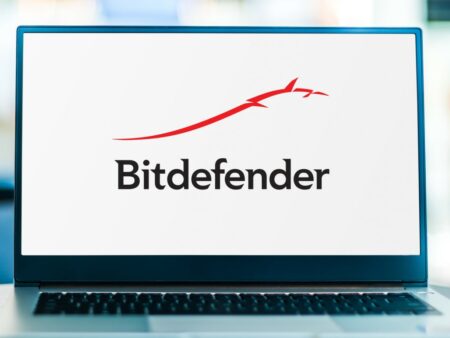

Hallo,
Ihr habt unter LibreELEC geschrieben man kann nicht einfach wieder zu Windows 10 zurück wechseln.
Wenn ich das Windows neu aufsetzen müsste kann ich dies aber durch eine USB Installatin aber wieder tätigen oder?
Statt Kodi würde dieser MiniPC für einen Team MediaPortal Client reichen?
Danke schon mal.
Gruß Philipp
Danke erst einmal für die vielen Artikel die hier erstellt werden. Ist ja mal nicht so nebenbei gemacht;)
Jetzt zu meiner Frage genügt das Gerät als Mediaplayer (mit Libreelec, auf Windows kann ich verzichten)?
Es müsste ein TV mit 4k HDR10 und UHD Premium bespasst werden;) Eigentlich sollten ja die 30Hz ausreichen aber mein TV kann ja auch 50…
Es soll aber nur Kodi mit den gewöhnlichen Streams, Mediathek, Youtube, Heise abspielen. Es wird kein Desktop Einsatz benötigt.
Danke
Hallo,
ich habe die CSL Narrow Box Ultra HD (mit Intel(R) Atom(TM) x5-Z8350 CPU 1.44GHz), scheint mir ziemlich baugleich mit dem hier beschriebenen Mini PC Minix NEO. Ich bin LINUX-Fan und habe win10 durch Manjaro KDE Edition (17.1.11) ersetzt. Manjaro ist das erste non-patched LINUX, das ich gefunden habe, das sound über HDMI der Box unterstützt. Nur leider gibt es Grafikprobleme: oft bleibt eine blinkende Mausspur stehen. Einen speziellen Linux-Grafiktreiber für diese GPU kann ich nicht finden.
Hat da jemand Erfahrung in diesem Bereich?
Danke für eine Antwort
@ Philipp,
Q: Wenn ich das Windows neu aufsetzen müsste kann ich dies aber durch eine USB Installatin aber wieder tätigen oder?
A: Ja. Einfach beim booten „Entf“ gedrückt halten, im BIOS den Stick auswählen. Ich empfehle nur jedem vorher die Treiber für das WLAN herunterzuladen da Windows diese selbstständig nicht findet und Im Internet war dieser längere Zeit nicht zu finden. Aber mittlerweile kann man ihn im MINIX-Forum downloaden.
MFG RK 🙂
Hallo Philipp,
als kompletter PC-Neuling (ich habe bisher nur am Mac gearbeitet), bin ich ziemlich ratlos. Ich suche einen kostengünstigen und vor allem im Energieverbrauch sparsamen Mini-PC. Ich will den auf einem Segelboot für Navigationssoftware (TimeZero) nutzen. Anforderungen der Software sind die folgenden:
https://mytimezero.com/timezero-software-system-requirements
Microsoft® Windows® 7 SP1, or Windows® 8.1 or Windows® 10
CPU 1.5 GHz
4GB of RAM
Video Board:
Minimum – Intel HD Graphic Chipset
Recommended – Dedicated Video Board with 1 GB VRAM or Intel HD 4th generation or above
Screen Resolution: 1024 x 600 or higher (1280 x 800 or above recommended)
Hard Disk: 30 GB of free space
USB or Serial Port for connecting instruments via NMEA0183, Actisense USB NGT-1 for connecting instruments via NMEA2000 or 100 Base-T Network Adapter for Furuno Ethernet Sensors
Ich habe bei meiner Recherche jetzt die folgenden Geräte gefunden:
=> klingt ganz gut, ist aber recht teuer (500,- €)
https://shop.lunatronic.net/produkte/bordcomputer/
=> wird speziell als Marine-Bord-PC angeboten, soll sehr sparsam sein. Aber was wirklich verbaut ist, sagen die gar nicht. Liegt auch ungefähr bei 500,- €
=> klingt für mich ganz vernünftig, hat aber keine LAN-Anschluß, den müßte ich über USB Nachrüsten (das will ich eigentlich nicht). Es gibt auch unendlich viele andere Geräte bei CSL, die Unterschiede sind für mich allerdings kaum durchschaubar …
Und der hier von Euch gestestete Minix klingt für mich eigentlich auch ganz passend.
Kannst Du mir vielleicht noch ein paar Tips geben, worauf ich achten sollte? Ich fange schon an zu rätelsn, ob ich einen Intel I3 oder Celeron nehmen sollte (Stromverbrauch/Leistung) und worauf ich sonst noch achten müßte. Vor allem, wenn ich das Gerät an einem 12-Volt-Bordnetz betreiben will und einen niedrigen Stromverbrauch realisieren will. Alles andere (MediaCenter, WLan usw.) brauche ich eigentlich nicht wirklich …
Danke schon mal im Voraus!